Clàr-innse
Is e cruth cumhach aon de na h-innealan riatanach ann am Microsoft Excel. A’ mion-sgrùdadh dàta, a’ cruthachadh lèirsinnean, agus rudan eile as urrainn dhuinn a dhèanamh a’ cleachdadh seo. Faodaidh e tòrr ùine a shàbhaladh dhut agus faochadh a thoirt do chuideam obrach mòr. Bidh sinn a’ cleachdadh cruth cumhach sa mhòr-chuid airson dàta a tha an urra ri chèile. Ach, san oideachadh seo, ionnsaichidh tu mar a chleachdas tu fòrmatadh cumhach airson ioma sreathan gu neo-eisimeileach ann an Excel.
Luchdaich sìos Leabhar-obrach Cleachdaidh
Luchdaich sìos an leabhar-obrach cleachdaidh seo
Cruth cumhach air ioma-sreathan gu neo-eisimeileach.xlsm2 dhòigh air cruth cumhach a chleachdadh airson ioma-sreathan gu neo-eisimeileach ann an Excel
A-nis, anns na h-earrannan a tha ri thighinn, tha sinn a’ toirt dhut dà dhòigh shìmplidh ach èifeachdach gus cruth cumhach a chuir an sàs airson grunn shreathan ann an Excel. Cuimhnich, feumaidh tu na suidheachaidhean a shuidheachadh an toiseach. An uairsin cuiridh tu iad sin an sàs anns na sreathan agad. Tha an còd VBA dìreach airson lethbhreac a dhèanamh den fhòrmatadh cumhach thar gach sreath den taghadh agad.
Gus seo a shealltainn, tha sinn gu bhith a’ cleachdadh an dàta a leanas:
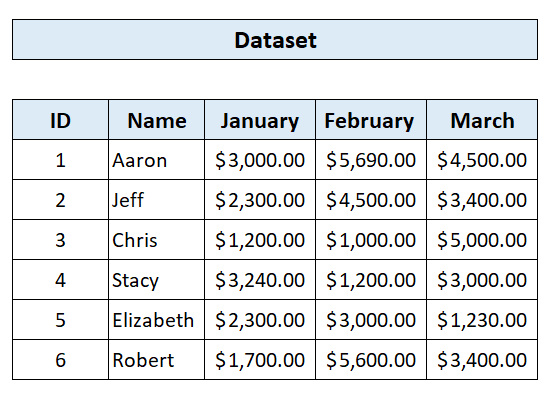
1. Cleachdadh an Òrdugh Fòrmatadh Cùmhnantach airson Ioma Sreathan
Theis e am pàirt as cudromaiche cruth cumhach a chuir an sàs a’ cleachdadh an àithne cruth cumhach bhon tab Dachaigh ann an Excel. Tha seo furasta a chleachdadh. Feumaidh tu an suidheachadh agus fòrmat nan dath a shuidheachadh.
An seo, tha sinn a' cleachdadh an gnìomh LARGE gus an duilgheadas againn fhuasgladh. Tillidh an gnìomh LARGE an naoidheamh luach as motha san t-sreath. Suidhichidh sinn fòrmat nan dath às dèidh sin.
📌 Ceumannan
① An toiseach, tagh raon nan ceallan D5:F10 .
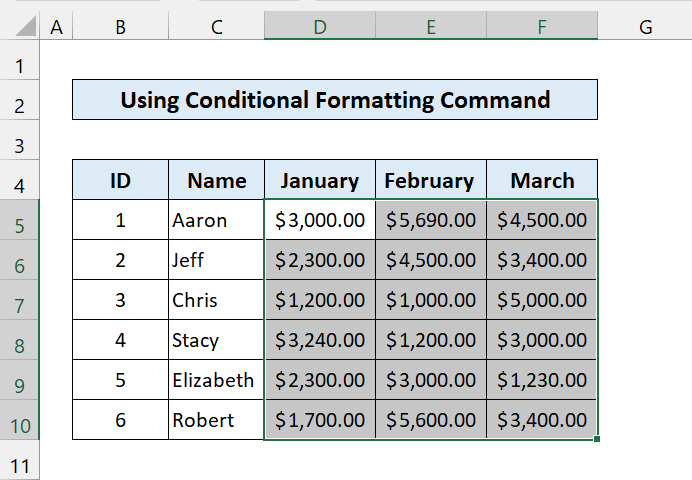
② A-nis, bhon taba Dachaigh , theirig gu Cruthachadh cumhach > Stiùirich Riaghailtean .
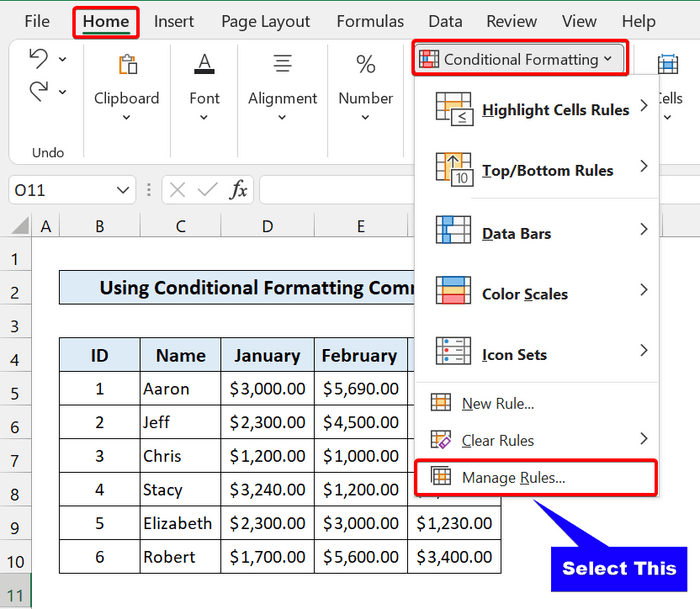
③ Às dèidh sin, fosglaidh am bogsa deasbaireachd Manaidsear Riaghailtean Fòrmatadh Cùmhnantach . Briog air Riaghailt Ùr .
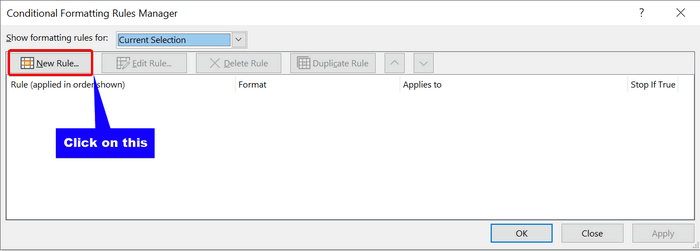
④ Anns a' bhogsa deasbaid Riaghailt Cruthachaidh Ùr , tagh Cleachd foirmle gus faighinn a-mach dè na ceallan airson an cruth. An uairsin, taipidh am foirmle a leanas:
=D5=LARGE($D5:$F5,1) Tillidh am foirmle seo a’ chiad luach as motha de na trì mìosan. An uairsin cliog air Cruth.
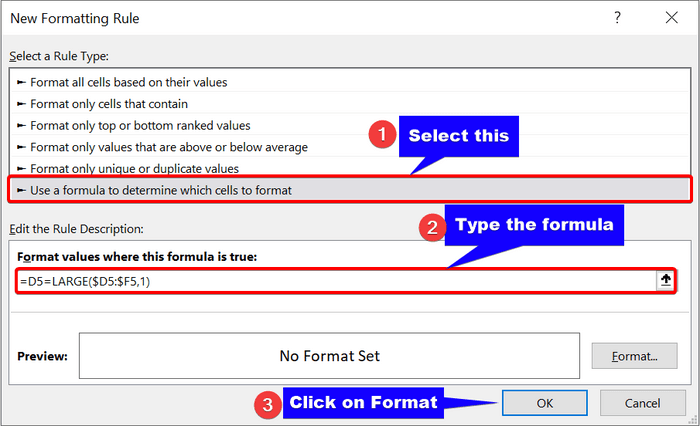
⑤ Bhon bhogsa deasbaid Format Cells , tagh Fill menu. Tagh dathan lìonaidh sam bith. An uairsin cliog OK .

⑥ A-nis, tha thu air am foirmle agad a shuidheachadh agus an dath a lìonadh. A-nis, cliog air Ceart gu leòr .
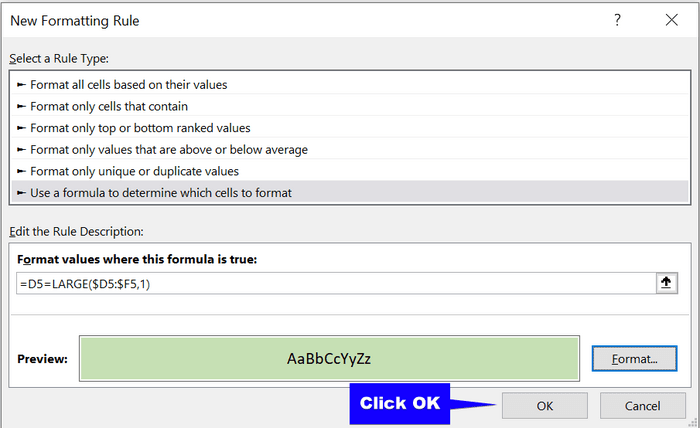
⑦ A-nis, comharraich am bogsa-dearbhaidh Stop IF True . Tha seo cudromach. Nì e cinnteach nach obraich am foirmle agad ach airson sreathan gu neo-eisimeileach. An uairsin cliog air Riaghailt Ùr gus barrachd a chur risfoirmlean.
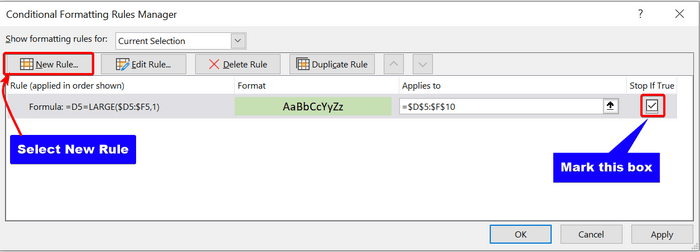
⑧ A-nis, cruthaich dà riaghailt eile mar an tè mu dheireadh. Tillidh an dà riaghailt seo an 2na agus an 3mh luachan as àirde fa leth.
Formulas:
=D5=LARGE($D5:$F5,2)
=D5=LARGE($D5:$F5,3)
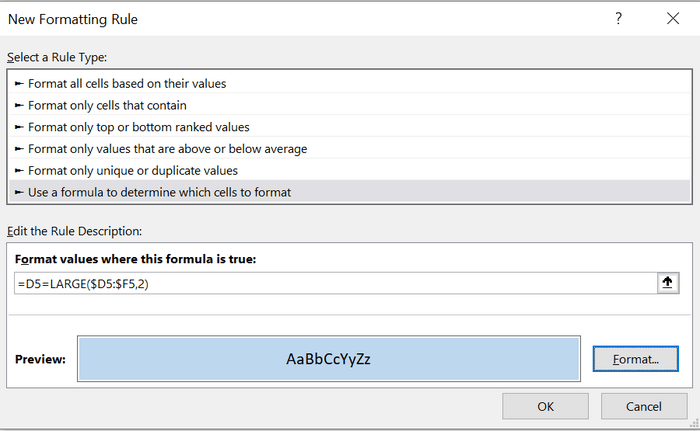
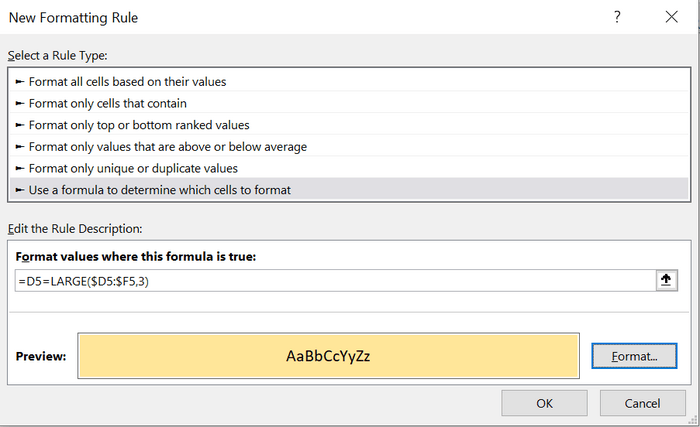
⑨ Mu dheireadh, tha thu air a h-uile cruth agus foirmle a shuidheachadh. Cuimhnich gun comharraich thu na bogsaichean-seic.
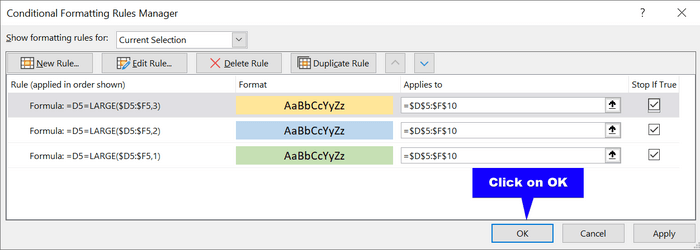
⑩ Às dèidh sin, cliog air OK .
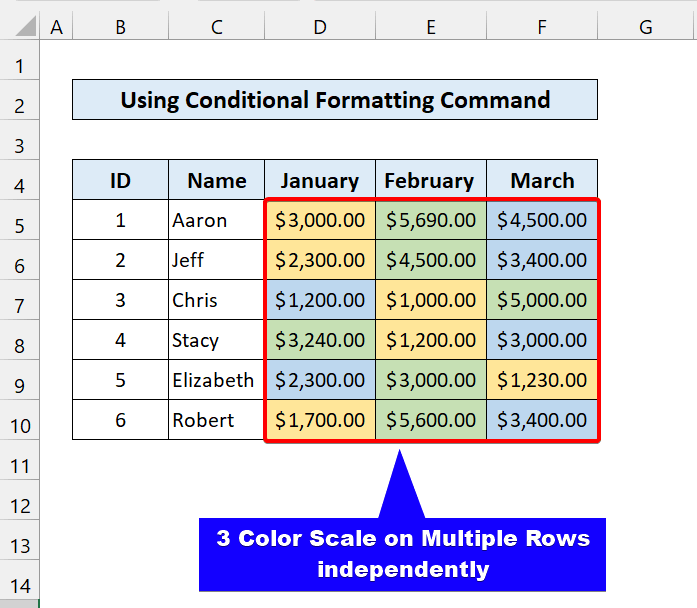
Mar a chì sibh tha iad soirbheachail ann a bhith a’ cleachdadh fòrmatadh cumhach air ioma sreathan gu neo-eisimeileach.
Leughaidhean coltach:
- Mar a nì thu Cuir cruth cumhach an sàs ann an Ioma sreathan (5 dòighean)
- Dath sreath eile ann an Excel le cruth cumhach [Bhidio]
- Cuir cruth cumhach an sàs anns gach sreath Fa leth: 3 Molaidhean
- Mar a bheir thu cuideam air sreath a’ cleachdadh cruth cumhach (9 dòighean)
2. Còdan VBA airson Ioma Sreathan gu Neo-eisimeileach ann an Excel
Faodaidh tu na còdan VBA a chleachdadh gus cruth cumhach a chleachdadh. Is e an dòigh seo an cruth a chopaigeadh thairis air na sreathan gu lèir. An toiseach, feumaidh tu na riaghailtean a chuir an gnìomh. An uairsin cuiridh na còdan VBA lethbhreac den fhòrmatadh agus cuiridh iad a-steach e dha na sreathan gu lèir.
Cuimhnich, cruthaichidh e riaghailt airson gach sreath gu fèin-obrachail. Sin as coireach gu bheil seo eadar-dhealaichte bhon fhear roimhe.
📌 Ceumannan
① An toiseach, tagh raon nan ceallan D5:F5
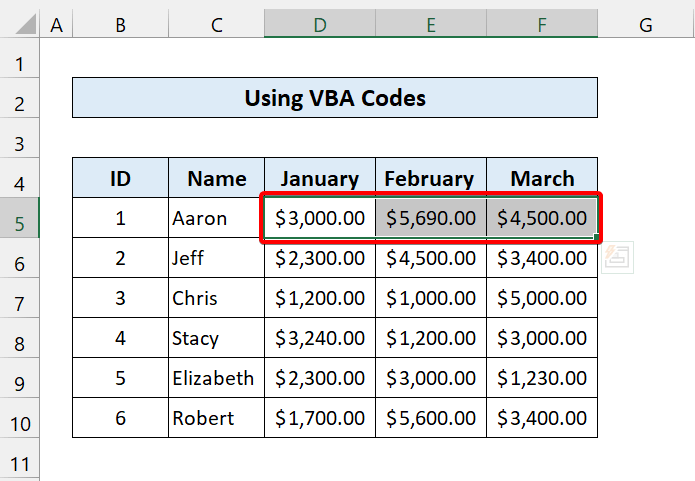
② A-nis, bhon taba Dachaigh , theirig gu CùmhnantachFòrmatadh > Stiùirich Riaghailtean .
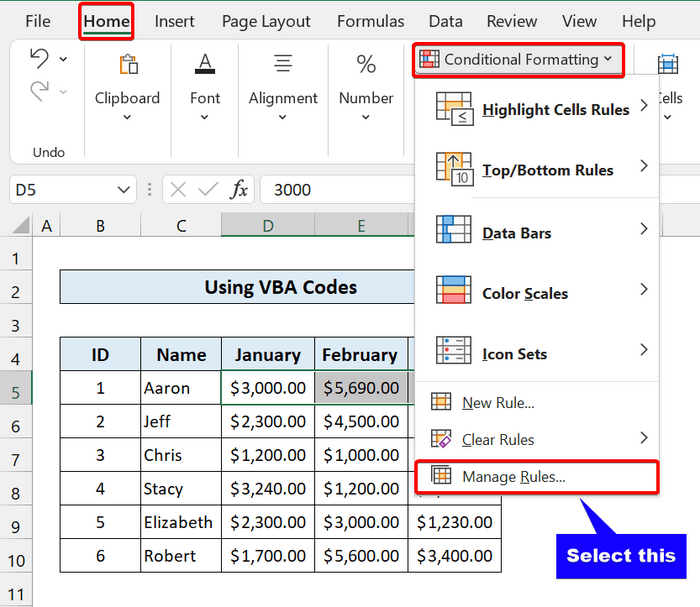
③ Às dèidh sin, fosglaidh am bogsa deasbaireachd Manaidsear Riaghailtean Fòrmatadh Cùmhnantach . Briog air Riaghailt Ùr .
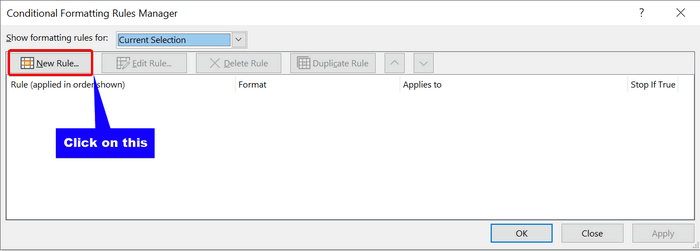
④ Anns a' bhogsa deasbaid Riaghailt Cruthachaidh Ùr , tagh Cleachd foirmle gus faighinn a-mach dè na ceallan airson an cruth. An uairsin, taipidh am foirmle a leanas:
=D5=LARGE($D5:$F5,1) Tillidh am foirmle seo a’ chiad luach as motha de na trì mìosan. An uairsin cliog air Cruth.
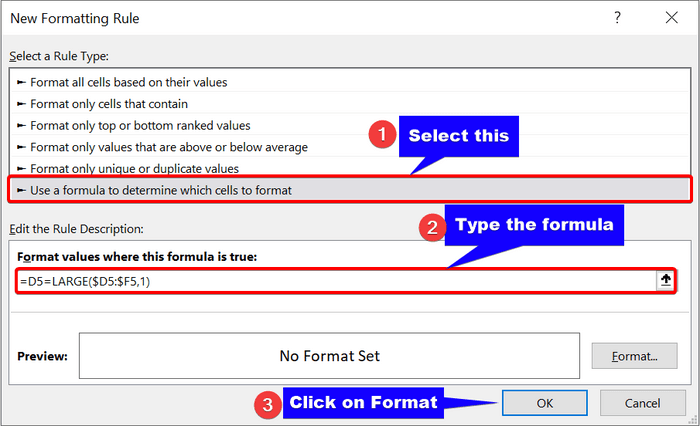
⑤ Bhon bhogsa deasbaid Format Cells , tagh Fill menu. Tagh dathan lìonaidh sam bith. An uairsin cliog OK .

⑥ A-nis, tha thu air am foirmle agad a shuidheachadh agus an dath a lìonadh. A-nis, cliog air Ceart gu leòr .
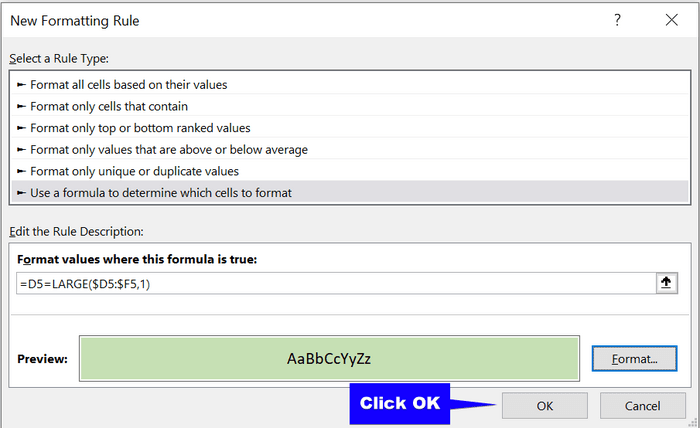
⑦ A-nis, comharraich am bogsa-dearbhaidh Stop IF True . Tha seo cudromach. Nì e cinnteach nach obraich am foirmle agad ach airson sreathan gu neo-eisimeileach. An uairsin cliog air Riaghailt Ùr gus barrachd fhoirmlean a chur ris.
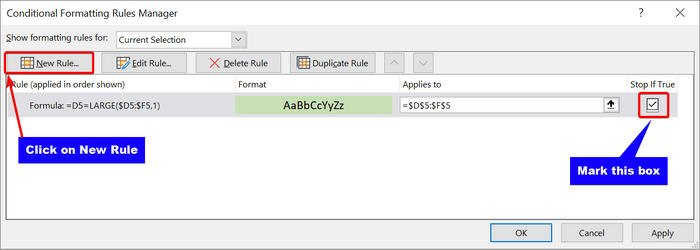
⑧ A-nis, cruthaich dà riaghailt eile mar an tè roimhe. Tillidh an dà riaghailt seo an 2na agus an 3mh luachan as àirde fa leth.
Formulas:
=D5=LARGE($D5:$F5,2)
=D5=LARGE($D5:$F5,3)
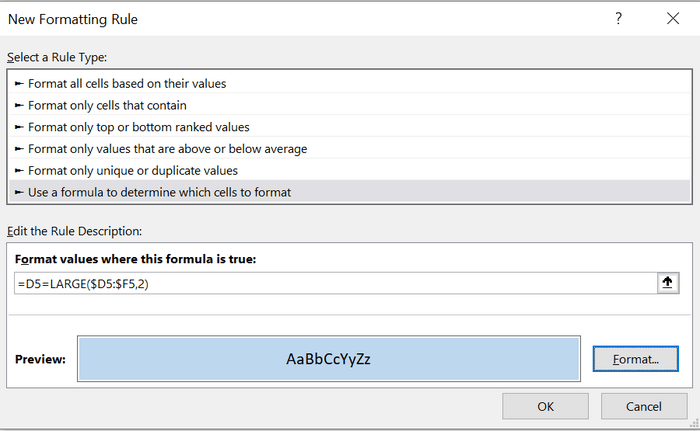
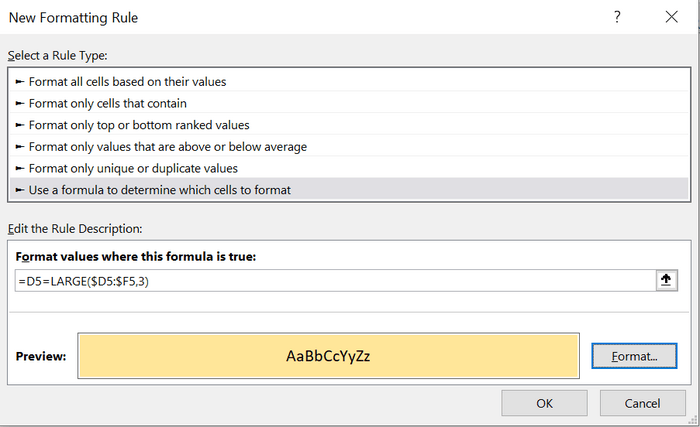
⑨ Mu dheireadh, tha thu air a h-uile cruth agus foirmle a shuidheachadh. Cuimhnich gun comharraich thu na bogsaichean-seic.
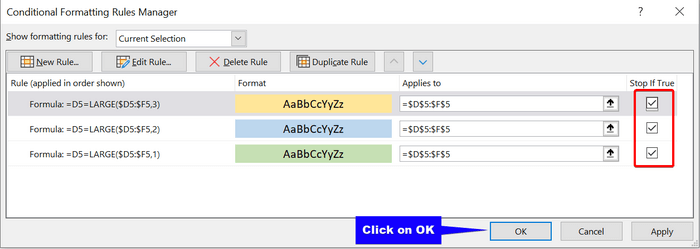
⑩ Às dèidh sin, cliog air OK . Cuiridh e cruth air a’ chiad sreath le 3 sgèile dhathan
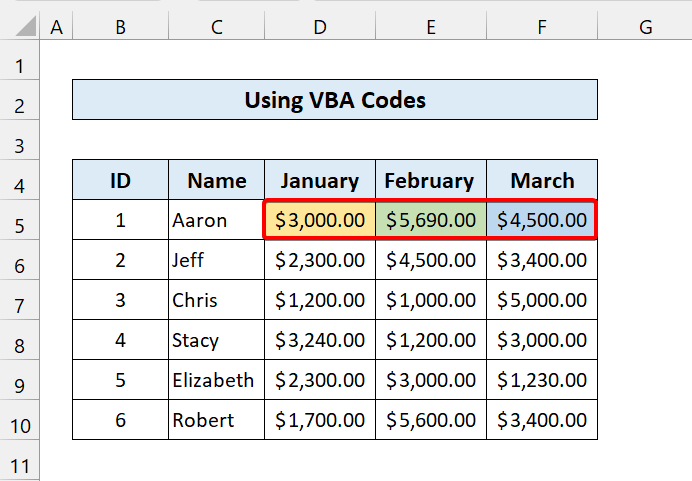
⑪ A-nis, brùth Alt+F11 air a’ mheur-chlàr agad gus am meur-chlàr fhosgladh. Deasaiche VBA. Tagh Cuir a-steach> Modal.
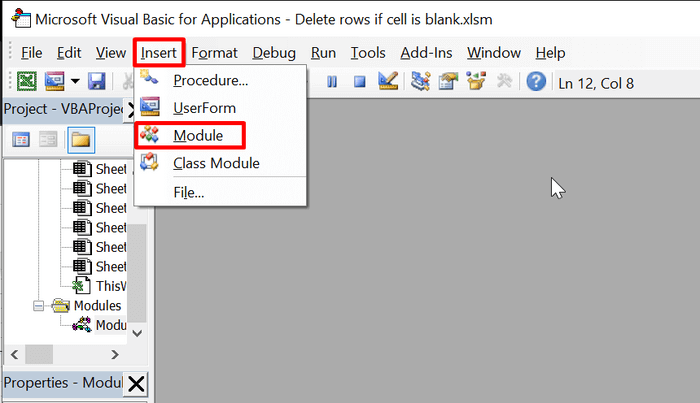
⑫ An uairsin, taip an còd a leanas:
8229
⑬ A-nis, sàbhail am faidhle. Às dèidh sin, tagh an raon de cheallan D5:F10 .
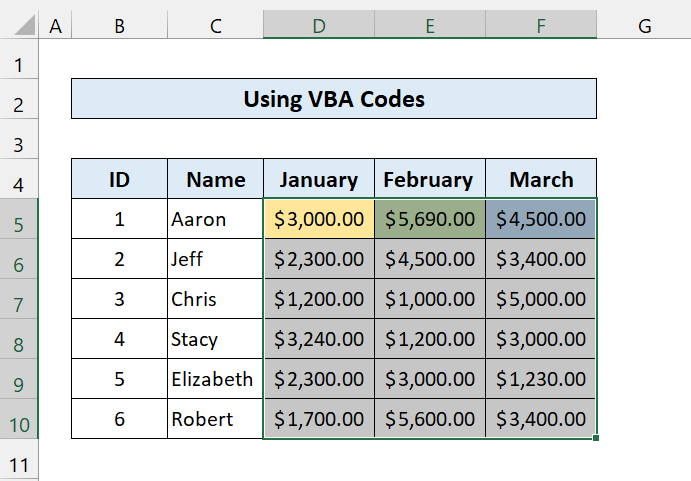
⑭ An uairsin, brùth Alt+F8 gus am bogsa deasbaid Macro fhosgladh. Tagh format_all_rows.
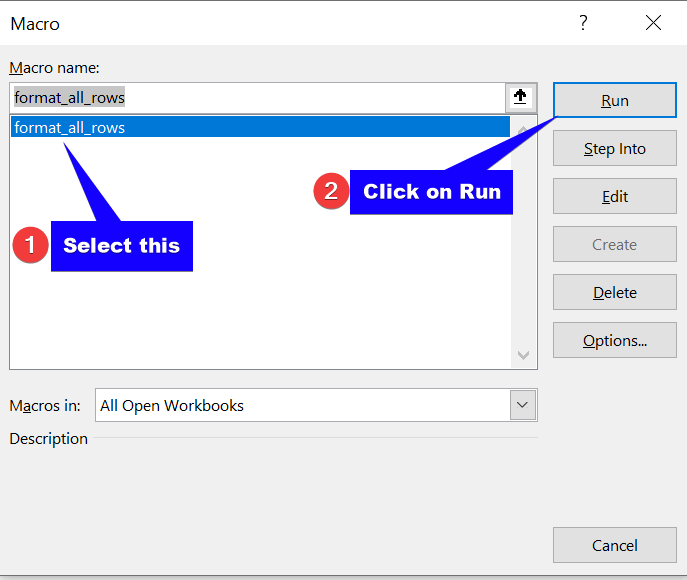
⑮ Às dèidh sin, cliog air Ruith.
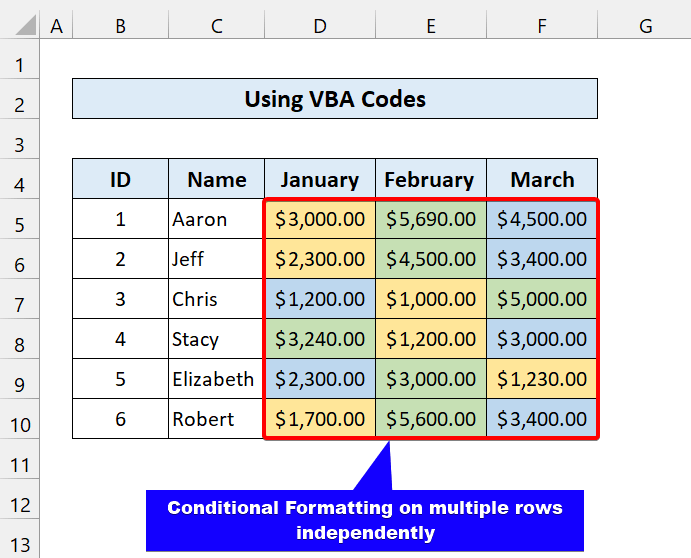
Mar a chì thu, tha sinn air fòrmatadh cumhach a chuir an sàs air iomadh sreath gu neo-eisimeileach. Tha na dòighean againn a’ measadh gach sreath gu neo-eisimeileach.
💬 Rudan rin cuimhneachadh
✎ Gus na dòighean seo a chur an gnìomh, comharraich an-còmhnaidh “ Stad Ma tha fìor ” bogsa-seic. Nì e dearmad air riaghailtean eile nuair a choinnicheas an dàta againn ris na cumhachan.
✎ Ginidh an còd VBA seo an aon riaghailt airson gach sreath. Mar sin, ma tha an stòr-dàta agad mòr, dh’ fhaodadh gun slaod e am pròiseas agad.
Co-dhùnadh
Gus crìochnachadh, tha mi an dòchas gu bheil an oideachadh seo air pìos eòlais feumail a thoirt dhut mu fhòrmatadh chumha air iomadh sreath neo-eisimeileach ann an Excel. Tha sinn a’ moladh gun ionnsaich thu agus gun cuir thu an stiùireadh seo gu lèir ris an dàta agad. Luchdaich sìos an leabhar-obrach cleachdaidh agus feuch iad sin thu fhèin. Cuideachd, faodaidh tu fios air ais a thoirt seachad anns an earrann bheachdan. Tha an fhios-air-ais luachmhor agad gar cumail air ar brosnachadh gus clasaichean mar seo a chruthachadh. Na dìochuimhnich sùil a thoirt air an làrach-lìn againn Exceldemy.com airson diofar dhuilgheadasan agus fuasglaidhean co-cheangailte ri Excel.

